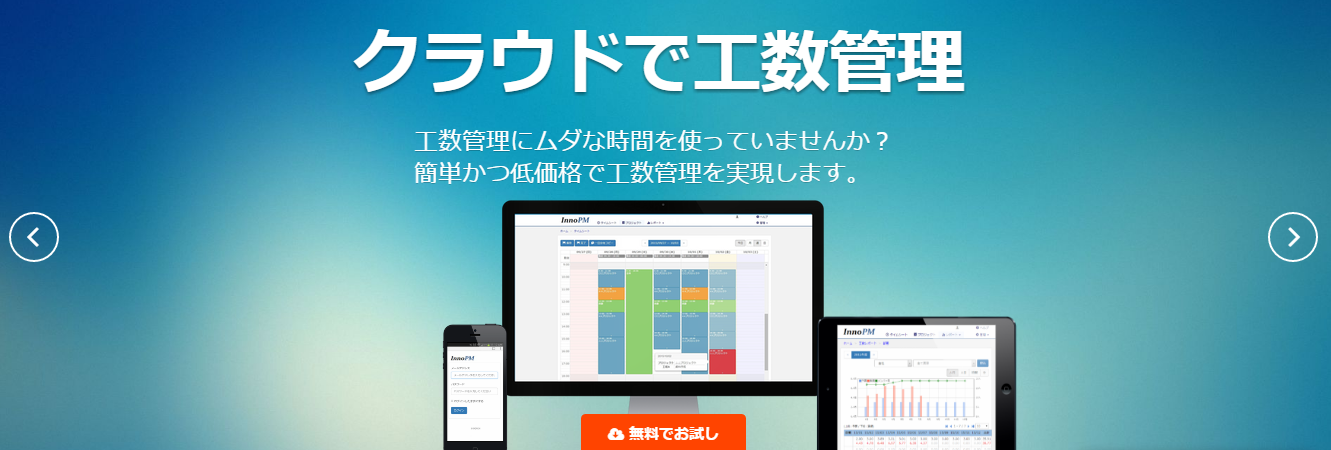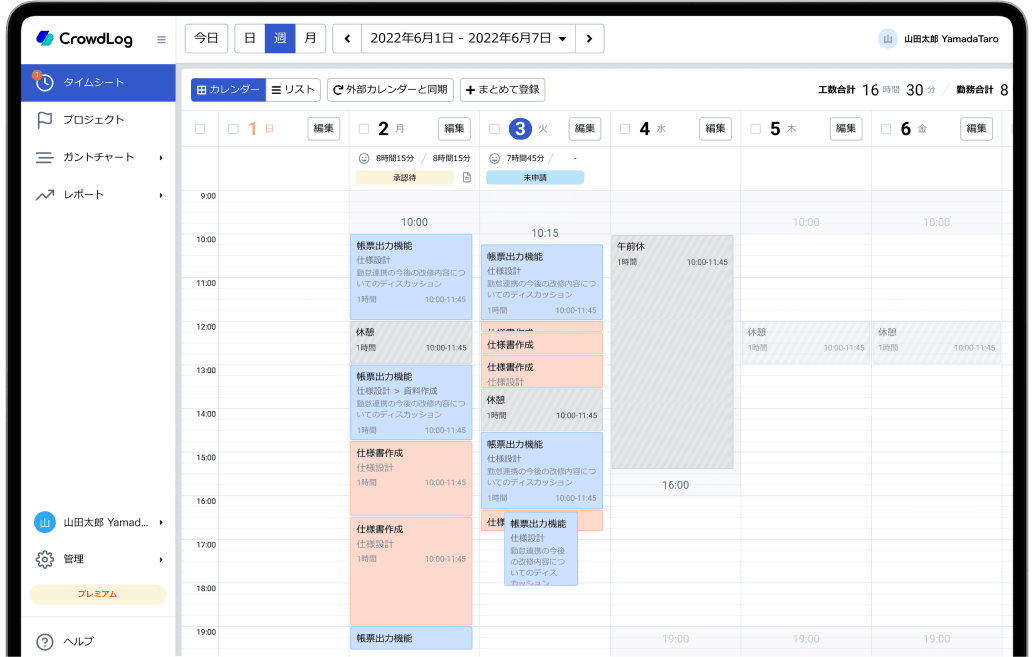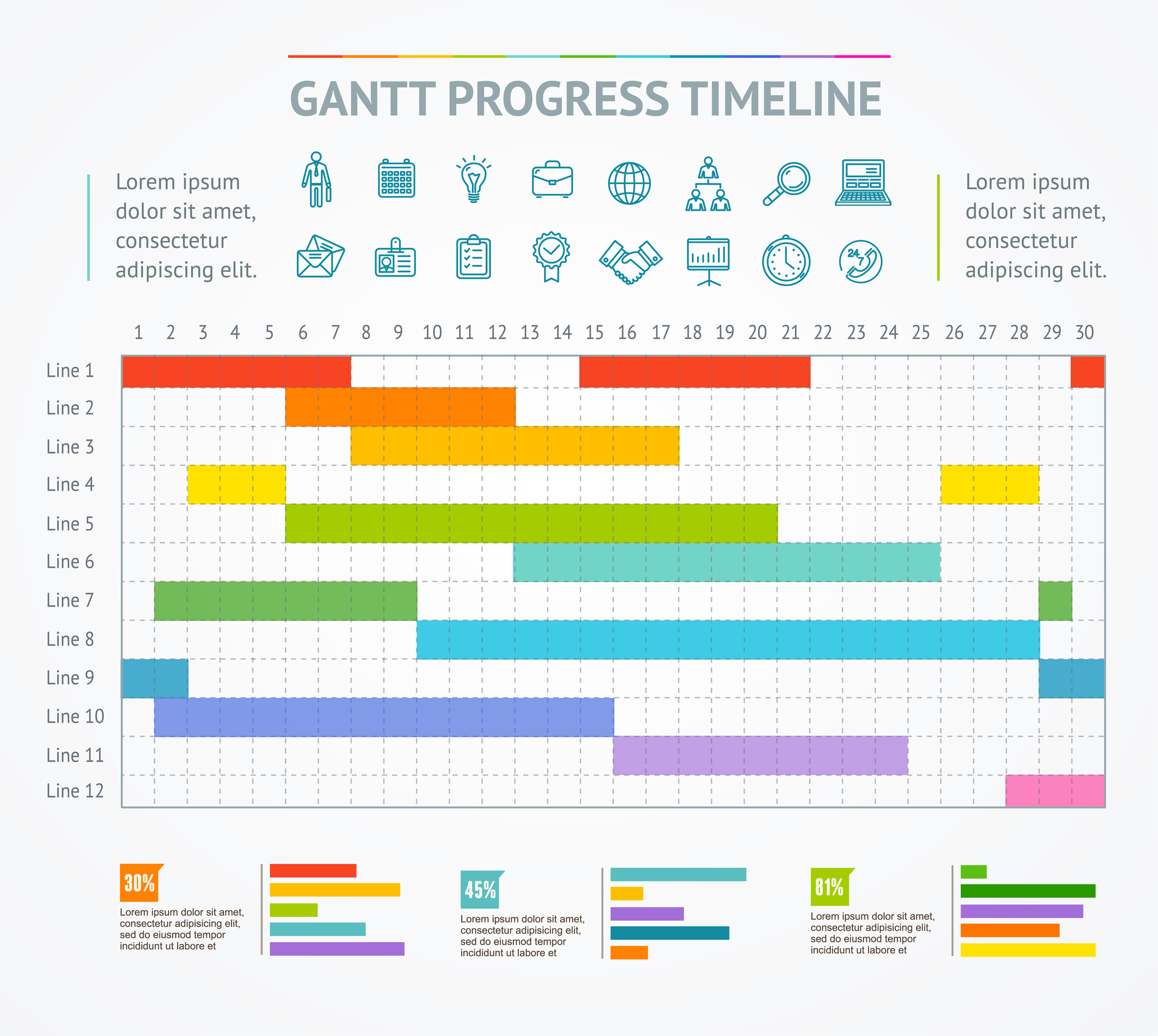
ガントチャートは、プロジェクトを管理するための必須ツールであり、世界中の多くのプロジェクトで当たり前のように活用されています。プロジェクトの現場では当たり前のように活用されているガントチャートですが、学校教育では習わないもののため、新人や若手エンジニアはあまりぴんとこないのではないでしょうか?
上司や先輩からガントチャートを作れと言われたが、
・そもそもガントチャートがよく分からない
・どういう手順で作れば良いのか分からない
・何を使って作れば良いのか分からない
このようなお悩みをお持ちでないですか?
このような悩みから解放頂けるよう、最短ルートでガントチャートの基本をおさえ良質なガントチャートを作るための方法を1ページにまとめました。ガントチャートはけして難しいものではありません。この記事を参考に、ガントチャートの知識を深め良質なガントチャートを作ってみましょう。
ガントチャートとは
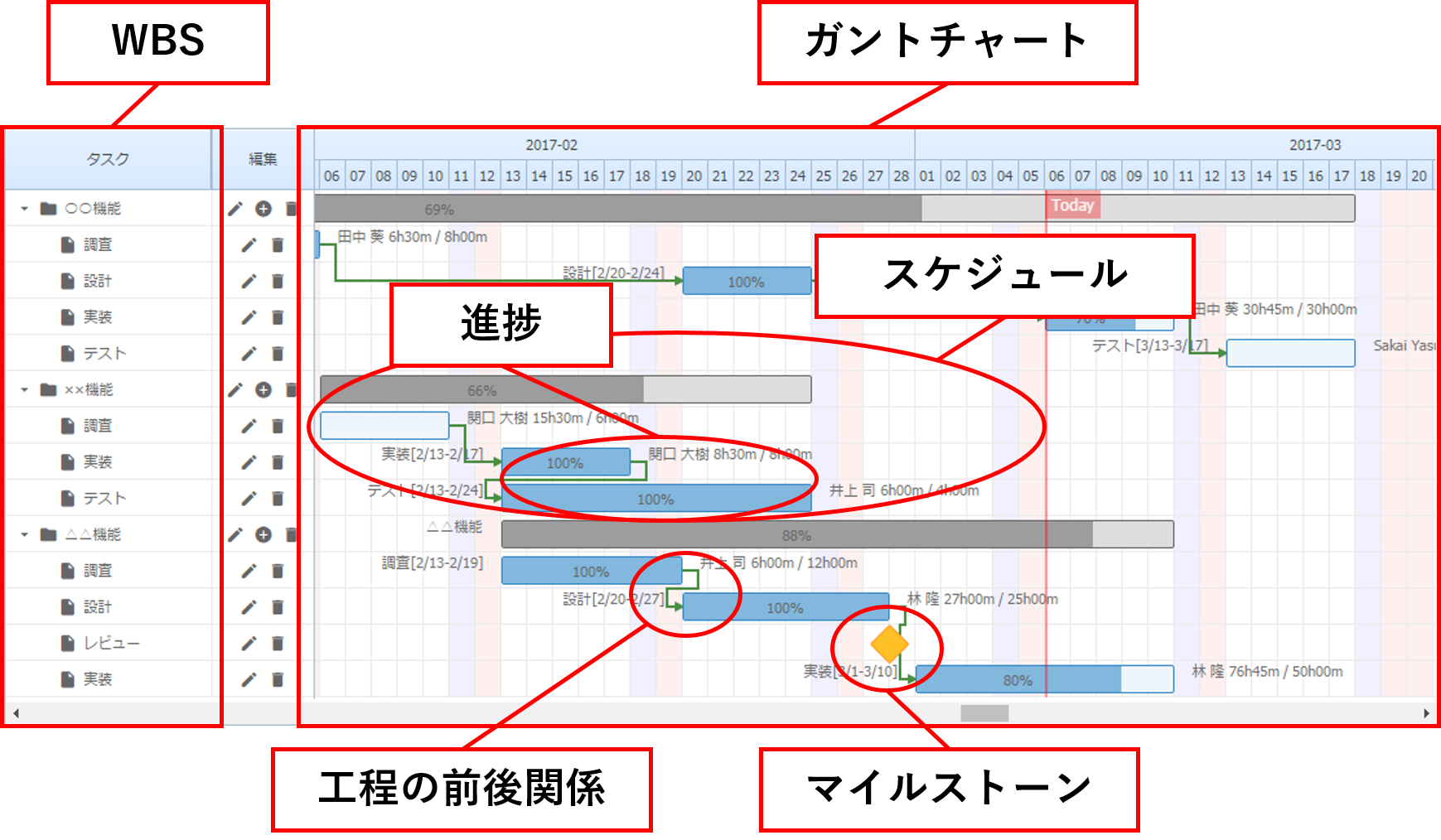
ガントチャートとは、プロジェクトの作業工程や進捗を管理するための表形式の手法です。
ガントチャート単体で使うものではなく、WBS(Work Breakdown Structure)という作業工程を整理したものと組み合わせて使います。
上図のように、「ガントチャート」とは、スケジュールや進捗、マイルストーン*など様々な要素からできています。要素の数は多くありませんので、簡単に覚える事ができるでしょう。ガントチャートとはプロジェクトの作業工程や進捗を管理するためのもので、様々な要素を組み合わせて作るものです。
また、ガントチャートは単体で作るものではなく、「WBSの一部」です。「WBS作って」と言われたらガントチャート部分も一緒に作るものと理解して下さい。
*マイルストーンとは、プロジェクトの重要な節目の事で期日が定められます。一般的にプロジェクトは、要件定義、基本設計、詳細設計、開発、結合試験、総合試験などのようにフェーズが分かれています。それぞれのフェーズの最後には、そのフェーズの成果物の品質をチェックするウォークスルーや検収が行われます。これらがマイルストーンとして設定されます。
ガントチャートの必要性
ガントチャートは、プロジェクト管理の場では当たり前のように活用されていると前述しました。
この章では、ガントチャートがなぜプロジェクトの現場で必要なのか分かりやすく解説します。ガントチャートはプロジェクト計画の段階から登場します。まずは、プロジェクト計画の基本を理解しましょう。
プロジェクト計画の基本
プロジェクトは期日(納期)が決まっています。この期日までに、契約で定義した納品物(ソフトウェアであったり、書類であったり、物であったり様々)を定められた品質で作らなければなりません。
納期が遅延したり、定められた品質で納品できなければ支払いをしてもらえなかったり、最悪のケースでは訴訟になり逆に慰謝料を支払わなければならなくなる事もあります。そうならない為に、プロジェクト開始前に定められた納期に定められた品質で納品できるよう、入念なプロジェクト計画を立てます。ここで登場するのがWBSとガントチャートです。
プロジェクト計画時点:計画の妥当性をはかるため
プロジェクトは計画時点で上手くいくかどうか8割決まると言っても過言ではありません。数ヶ月、数年規模のプロジェクトであればなおさらです。
プロジェクト計画では、WBSで洗い出した作業工程に対して、ガントチャートでスケジュールや担当者、作業工数、作業順番を割当てていきます。これらを割り当てることで以下の事が分かります。
・担当者別の工数が現実的か
→ 足りない、または余っていればプロジェクト体制の見直しが必要。原価率にも影響が出る。
・前後関係がある作業工程の順序が最適化されているか
→ タイムロスの発生や前後関係が狂っていれば工程順序や担当者の変更が必要
・マイルストーンに間に合うか
→ マイルストーンまでに終わっているべき作業工程が終わる計画になっているか。なっていなければプロジェクト体制や工程順序の変更が必要
プロジェクト開始時点:プロジェクトメンバーに作業工程やスケジュールを共有するため
プロジェクト計画後は、プロジェクトメンバーに作業工程やスケジュール、計画の要点などを詳しく共有する必要があります。そこでWBSとガントチャートを使って共有します。WBSは作業工程の内容を、ガントチャートは作業工程ごとのスケジュールや工数、担当者の視覚化にとても優れています。プロジェクトマネージャーは、WBSとガントチャートなどを使いプロジェクトメンバーにこれらを周知するのです。
プロジェクト開始後:プロジェクトの進捗管理、進捗状況を可視化するため
プロジェクト開始後は、プロジェクトの進捗を日々管理し、計画との乖離が発生したら早急に対策を行っていかなくてはなりません。日々の進捗管理および進捗の可視化はWBSとガントチャートで行います。
ガントチャートは、フォーマットにもよりますが、進捗率や使用した工数などを入力できるものが一般的です。進捗率を入力することで計画に対して適切な進捗なのか、工数を入力する事で、計画原価内で工程が終わるのか、担当者に許容以上の負荷が掛かっていないかが分かります。このように、プロジェクト開始後の進捗管理、進捗状況の可視化に大いに活躍するのです。
ガントチャートの作成ステップ
これまでの解説でガントチャートの基本や重要性について理解が進んだのではないでしょうか?
次は、ガントチャートの作成ステップについて理解を深めましょう。
ステップ1:作業工程を洗い出す~WBSを作る~
まず、最初にやらなければいけない作業は、作業工程を洗出しWBSを作ることです。ガントチャートは、作業工程に対するスケジュールや作業者、工数の割り当てなので、WBSがないことには始まりません。
そして、WBSの作成が何よりも重要です。WBSの質が低いと、ガントチャートを作っても意味がありません。
WBSの作成に一番時間を掛け、工程の漏れが出ないようにする必要があります。
とはいえ、若手社員では、真っ白な状態から精度の高いWBSを作ることは難しいでしょう。若手社員は、類似した他プロジェクトのWBSを参考にしながら工程の洗出しをしてWBSのたたきを作ることを推奨します。
WBSの作り方については以下の記事で解説しておりますので、もっと詳しく知りたい方はこちらをご覧ください。
→ 【WBSをこれから作成する人必見】WBSの基礎知識と作り方を理解しよう!Excelテンプレート付き
ステップ2:プロジェクトメンバーでWBSをディスカッションする
WBSのたたきができたら、プロジェクトメンバーを集めて漏れがないかディスカッションします。モジュールリーダーがいる様な大きいプロジェクトでは、リーダークラスを集めてディスカッションします。
この際、発生しそうなリスクや作業工程の前後関係、必要な工数感、工程別の担当者のスキルセットなども話し合いましょう。これらの情報がガントチャートのスケジュールや作業工程別の要員の割り当ての計画材料になります。
ステップ3:ガントチャートを作成する
ガントチャートの作成はWBSのおまけのようなものです。ステップ2で、作業工程の前後関係や必要な工数、担当者のあたりがついていれば、それをガントチャートに落とし込むだけです。
次の章で解説しますが、時代は「Microsft-Project」や「Redmine」などプロジェクト管理ソフトでプロジェクト管理する時代です。これらのサービスには、WBSとガントチャートを簡単に作る機能が備わっており、誰でも簡単に作る事ができます。
重要なのは、ステップ1とステップ2を繰返し計画の精度をとことん上げることです。ガントチャートに落とし込んだ後も、プロジェクトメンバーを集めて計画の精度をどんどん上げていきましょう。
ガントチャートの作成を強力に支援するプロジェクト管理ソフト
この章では、ガントチャートの作成を支援するプロジェクト管理ソフトについて解説します。
WBSとガントチャートを、未だにExcelで作成する会社もありますが、近年はプロジェクト管理ソフトで作成する時代です。クラウド型のサービスも多くあり、インターネットさえあれば簡単にWBSとガントチャートを作成する事ができます。
Excelではなく、ぜひプロジェクト管理専用ソフトを使ってプロジェクト管理をして下さい。プロジェクト管理専用サービス・ソフトを使うメリットは以下です。
メリット1:WBSおよびガントチャート作成機能がついている
プロジェクト管理専用ソフトには、WBSとガントチャート作成機能がついています。これらの機能を活用することで、誰でも簡単にWBSとガントチャートを作成する事ができます。進捗を入力すれば、自動でカミナリ線も引いてくれ非常に便利です。
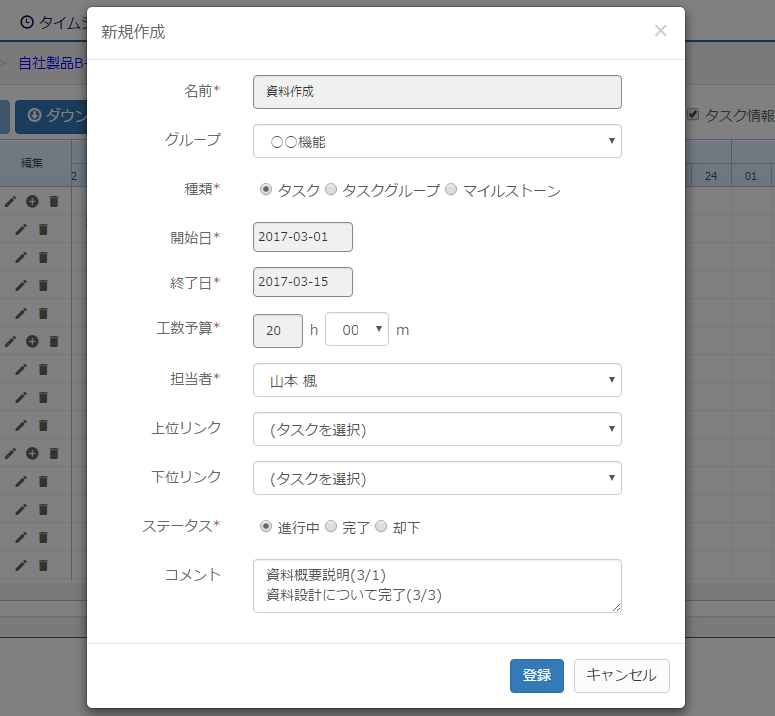
メリット2:プロジェクト状況を可視化する様々なレポート機能を備えている
プロジェクト管理とは、進捗管理だけではありません。プロジェクト全体のリソース管理や原価管理、障害管理など多岐に渡ります。上長への定期的な報告も発生します。
プロジェクト管理専用ソフトには、レポート機能を備えている製品が多くあり、WBSとガントチャート、勤怠表に実績を登録するだけで、自動でレポートを作ってくれます。レポート作成工数の削減ができ、かつ印刷も可能なため、上長への報告やステークホルダーとの進捗会議で大いに活躍します。
メリット3:プロジェクトの進行に必要な機能を備えている
プロジェクト管理ソフトの良い点は、WBSやガントチャートの作成・レポート機能だけでなく、個人が使うタスク管理機能や簡易的なナレッジデータベース機能、掲示板機能、バグ管理機能、チケット管理機能などプロジェクトを進行する上で必要となる機能まで提供してくれることです。
プロジェクトを成功させるには、メンバー間でのコミュニケーションの円滑化や情報共有の仕組みなども重要です。これらの機能はExcelでは実現できません。ぜひプロジェクト管理ソフトを使って下さい。
おすすめのプロジェクト管理ソフト3選
この章では、おすすめのプロジェクト管理ソフトを3つにしぼって紹介します。プロジェクト管理ソフトは色々ありますが、基本以下3つのソフトから選んで問題ないでしょう。プロジェクト管理ソフトを選定する際の参考にして下さい。
シェア1位「Microsoft Project」
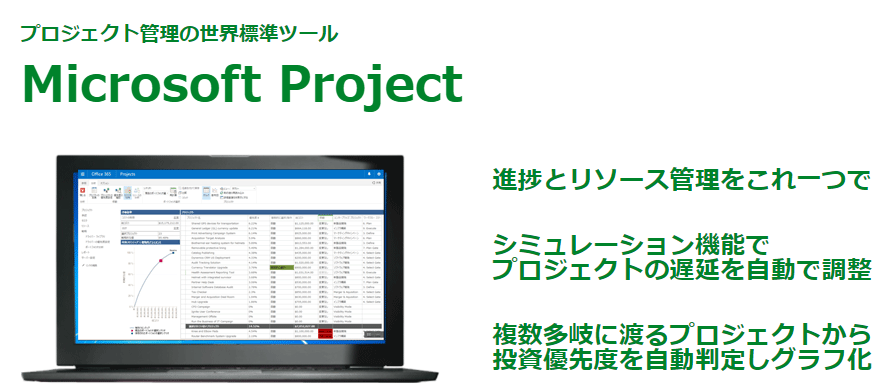
https://www.microsoft.com/ja-jp/project
マイクロソフトが提供するプロジェクト管理ソフトです。グローバルで1万社以上が使っている、プロジェクト管理の標準ソフトです。複数案件の管理から、プロジェクト単体の進捗管理、リソース管理まで行う事ができます。Office製品に近い操作性で、初心者でも使いやすいプロジェクト管理ソフトです。クラウド型、PCインストール型、オンプレミス型の3種類が提供されています。
玄人から圧倒的な支持を得ている「Redmine」
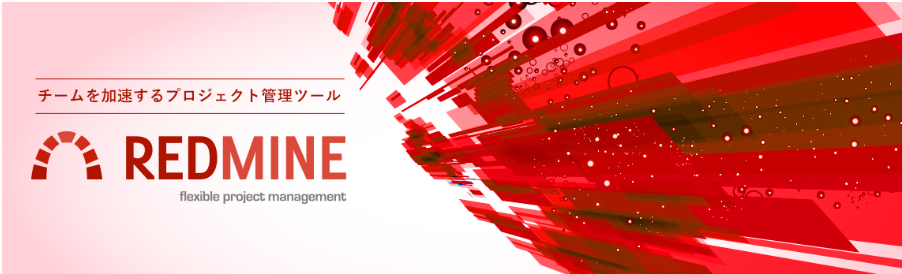
http://redmine.jp/
「Redmine」は、経験豊富なプロジェクトマネージャーから圧倒的な支持を得ているプロジェクト管理ソフトです。WBSやガントチャートの作成機能はもちろんの事、個人が使うタスク管理機能や簡易的なナレッジデータベース機能、掲示板機能、バグ管理機能、チケット管理機能などプロジェクトを進行する上で必要となる様々な機能を持っています。
大規模プロジェクトになるほど、「Microsoft Project」では物足りなくなってきます。「Microsoft Project」で満足できない、機能要求が高いプロジェクトマネージャーが使う高機能なプロジェクト管理ソフトです。受注金額が億を超えるようなプロジェクトでも十分活躍します。逆に、数百万円~1千万円程度の小規模プロジェクトにはマッチしません。
とにかく操作が簡単な「クラウドログ」
「クラウドログ」は、操作の簡易性・レポートの豊富さが特徴のクラウド型プロジェクト管理ソフトです。クラウドログはとにかく操作が簡単で、はじめてプロジェクト管理を行う人や、ITリテラシーが高くない人でも十分使いこなすことができます。
また、レポートを豊富に備えており上長やステークホルダーへの報告に活躍するでしょう。障害管理やチケット管理、ナレッジデータベース機能などは持っていないため、対象プロジェクトの規模は数百万~3千万円未満の規模が対象ゾーンとなるでしょう。
まとめ
この記事では、ガントチャートの基本から作成ステップ、ガントチャートの作成を強力に支援するおすすめのプロジェクト管理ソフトまで詳しく解説してきました。ガントチャートの理解が深まったのではないでしょうか?
ガントチャートはあくまでプロジェクト管理のツールです。使いこなすには、プロジェクト管理の知識が必要です。プロジェクト管理の知識を増やすには、本や研修などでの学習 + 実技経験が必要です。日々学んでプロジェクト管理のスキルを身につけて下さい。
今回はガントチャートの作成時に使われるWBSのサンプル資料をご用意いたしましたので、まずはWBSの作成から取り掛かってみましょう。